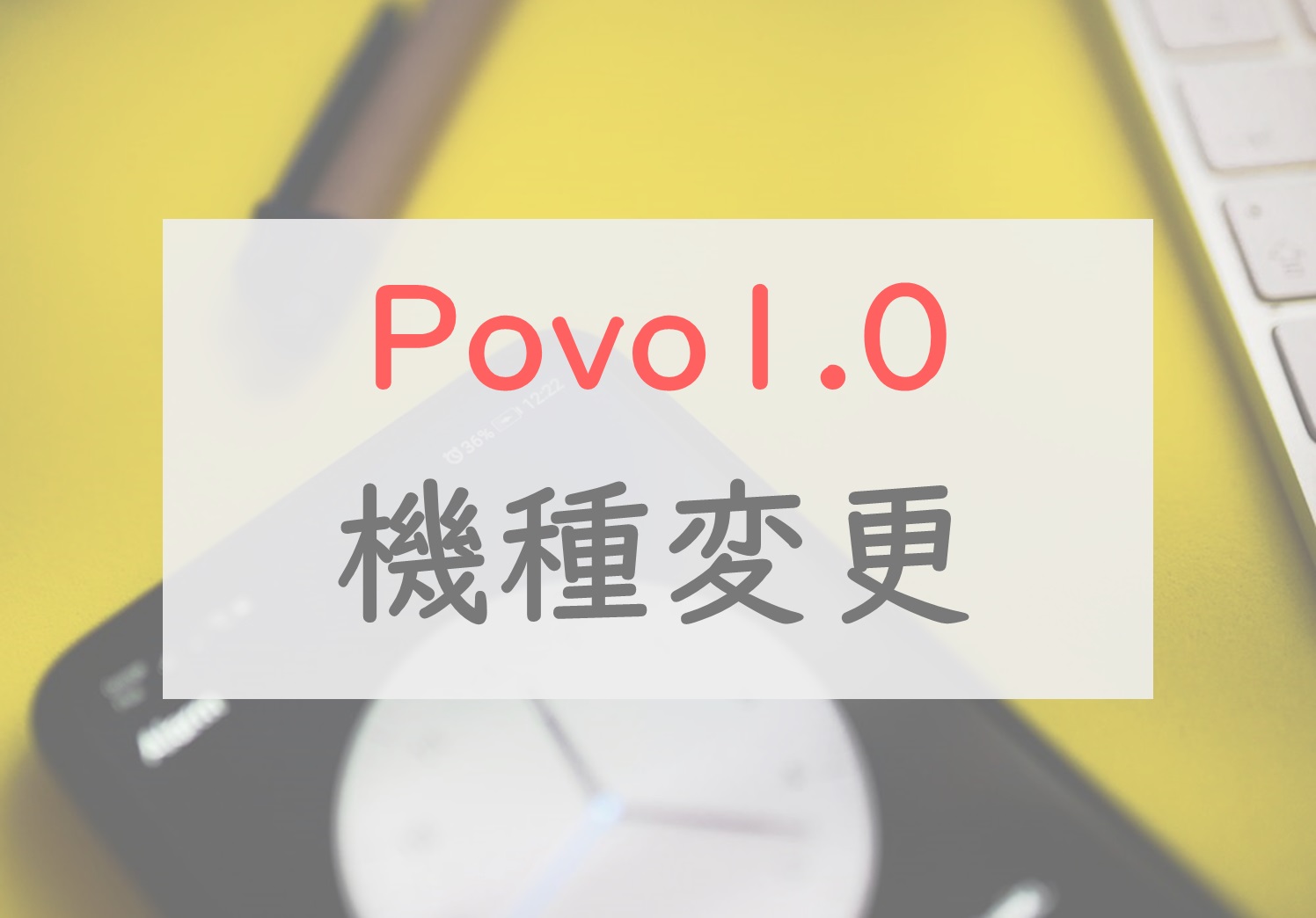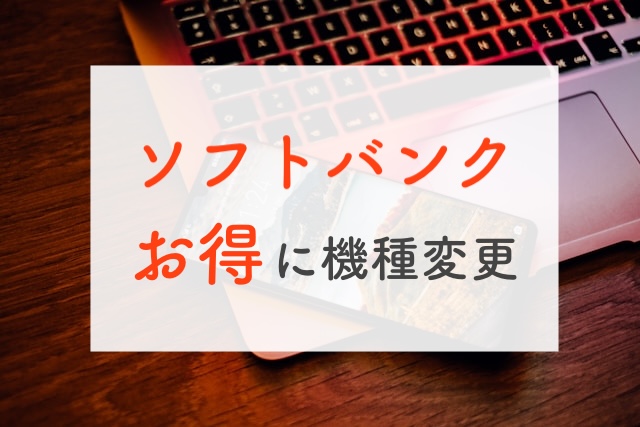「ワイモバイルの機種変更はどうやってやるの?」
「1円スマホに機種変更するには?」
「ワイモバイルの機種変更は自分でする方がお得って本当?」
上記のような疑問をお持ちの方のために、本記事ではワイモバイルの機種変更を自分で行う方法について解説いたします。
結論、店舗での機種変更よりもオンライン上で自分で機種変更手続きをする方が大幅に節約することが可能です。
というのは通常店舗手続きではかかる事務手数料の7,260円分をカットすることができるためです。
本記事ではワイモバイルの機種変更を自分で行う方法について解説していきます。
加えて、ワイモバイルで実施されている割引サービス各種を適用させた場合の実際にかかる料金や機種変更をお得にする裏ワザ、他社から乗り換えが対象のワイモバイルのキャンペーンについてもご紹介いたします。
スマホが1円で利用できる仕組みや、その方法についても併せて解説しておりますのでぜひ最後までお読みください。
ワイモバイルの機種変更を自分で行う方法
ワイモバイルの機種変更は店舗だけでなくオンライン上で自分でも手続き可能です。以下では自分でワイモバイルの機種変更を行う手順・方法についてご紹介いたします。
現在利用している機種の支払い方法が口座振替なのか、クレジットカード払いなのかで手続きできるタイミングが異なりますので注意しましょう。
オンラインで機種変更をする際にはクレジットカードでの支払いのみに限定されているので、これまで口座振替を利用していた方は特に注意が必要です。
以下は実際に自分で機種変更手続きを行うにあたって必要な手順です。
- My Y!mobileアカウント情報の確認とクレジットカードを用意する
- オンラインストアで申し込みをする
- 商品発送完了メールを受け取る
- 端末を受け取る
- 旧端末のバックアップをとる
- 回線切り替え手続きをする
- SIMカードを挿し替える
- 新端末の初期設定をする
- バックアップデータの移行をして利用開始
手順1|My Y!mobileアカウント情報の確認とクレジットカードを用意する
まず初めに、My Y!mobileに登録された契約者情報が相違ないか確認してください。
よくあるケースとしては引越しをしたが変更手続きをしていないために古い住所の情報になっている、名字が旧姓のままになっているなどが挙げられます。
上記のように相違がある場合はスマホから変更ができるので、必ず内容を正しい状態にしてから次に進んでください。
先述したように、オンラインで手続きをする場合には支払い方法はクレジットカードに限定されています。
ワイモバイルの場合は、「JCB」「VISA」「Master Card」「American Express」「Diners Club」と利用できるカードの種類は多いです。
あらかじめ、利用できるクレジットカードを準備してから手続きに進みましょう。
手順2|オンラインストアで申し込みをする
次にオンラインストアで申し込みをしていきます。
24時間受付可能ですので、好きな時間に手続きできるのがオンライン上での手続きのメリットといえます。
My Y!mobileで表示される案内に沿って手続き可能ですので、そのまま進めていきましょう。
手順は次の4ステップになります。
- 機種・オプションを選択する
- お客様情報を入力する
- 同意事項を確認して申し込みを完了する
- 申し込み完了メールを受け取る
機種変更だけでなく、料金プラン変更などの「家族割引サービス」や「おうち割」に加入している場合は加入時の情報がそのまま自動的に引き継がれます。
そのため再度申し込み手続きをする必要はなく、手軽に手続きが行えます。
なお、ワイモバイル新料金プランの家族割は、2回線目以降1,100円が割引されます。
なお「スマホベーシックプラン」または「ケータイプラン」を使っている方は、「シンプル2S/M/L」のプランに切り替えが必要となります。
変更は、回線を切り替えた次の月の1日に適用されます。
ただし、回線切替日が月末の21時以降の場合、変更は翌々月からになることがありますので、申し込みは時間的な余裕を持って行うことが重要です。
また、「下取りプログラム」を利用する際には、顔写真付きの本人確認書類が必要です。
本人確認書類を持っていない場合、オンラインストアでの申し込みはできませんので、ご注意ください。
手順3|商品発送完了メールを受け取る
申し込み完了メールを受け取った後、審査結果に応じて3つの案内が送られてきます。
| 商品発送のお知らせ | 審査が完了して問題がなかった場合に届きますので商品到着を待ちましょう。 |
| (重要)お申し込み内容のご確認 | 申し込み内容に確認が必要な場合に届きます。メール記載の窓口へ電話して情報修正をしましょう。 |
| お申し込み審査結果についてのお知らせ | 審査に落ちた場合に届きます。 |
大抵の場合審査落ちした時のメールは申込みから1日〜数日後に届きます。
一度審査が通らなかった場合でも、再度申し込むことは可能です。
審査に落ちてしまった場合は、自分のローンやクレジットカードの支払い状況、他の分割払い中の端末など、考えられる要因を確認してみましょう。
手順4|端末を受け取る
申し込んだ商品は、登録された住所にMy Y!Mobileから発送されます。
最初に、届いた商品にSIMカードが同封されているか確認しましょう。
また、届いた端末は充電がほとんど残っておらず、電源が入らない場合があるため、使用する前に充電を行ってから電源を入れてください。
手順5:旧端末のバックアップをとる
新しい端末を充電している間に、古い端末のバックアップを行いましょう。
iPhone同士の場合、両端末のiOSを12.4以降にアップデートすると、データ移行が非常に簡単にできますので、別途バックアップを行う必要はありません。
Androidの場合でも、バージョン12以降ではデータ移行が可能ですのでバックアップ手続きは不要です。
その他、端末のバックアップ方法は複数ありますが、ほとんどの場合、端末間のデータ移行は簡単に行うことができますので、別途バックアップの作業は不要です。
バージョン11より前のAndroid端末の場合は、詳細は「手順9|バックアップデータの移行をして利用開始」で説明しますが、ここではバージョン11以前のバックアップ方法を紹介します。
Android→Androidの機種変更で「Google One バックアップ」を使う
- 「設定」から「Google」→「バックアップ」をタップ
- 「今すぐバックアップ」をタップ
Androidはさまざまな機種がありますので、やや異なる場合もありますが、基本的に上記2つの手順でバックアップが可能です。
ただし、Androidのバージョンが9以降でのみ必要な手順もありますので、作業する前にバージョンが9以降であることを確認してください。
初めて自動バックアップを設定する場合には、「Google One バックアップ」をONにして、画面の案内に従って操作しましょう。
「Google One バックアップ」でバックアップできるデータは以下の7つになります。
- 通話履歴
- 連絡先
- 設定
- SMS メッセージ
- 写真と動画
- MMS メッセージ
ただし、写真や動画のバックアップは「Googleフォトライブラリ」に限られますので、「Googleフォトアプリ」からバックアップ設定が必要です。
「Googleフォトアプリ」のバックアップ設定手順は以下の5つです。
- Android スマホで 「Google フォトアプリ」を開く
- Google アカウントにログインする
- 右上にあるプロフィール写真またはイニシャルをタップ
- 「フォトの設定」 → 「バックアップ」 をタップ
- 「バックアップ」 をONにする
特定のアプリでは設定やデータのバックアップや復元ができない場合があります。
ご自身が利用する中で特に重要と感じているアプリの場合は、Googleサポートに記載されているデベロッパーに問い合わせるよう記載もあります。
必要に応じて利用すると良いでしょう。
手順6|回線切り替え手続きをする
次に、回線切り替え手続きをオンラインか電話で行います。
ただし、オンラインと電話で必要な情報や受付時間が異なりますので、それぞれ以下で確認しましょう。
| 項目 | オンライン | 電話 |
|---|---|---|
| 切り替えに必要な情報 | WEB受注番号携帯電話番号契約時に設定した4桁の暗証番号 | 携帯電話番号契約時に設定した4桁の暗証番号 |
| 切り替え窓口 | WEB | 0800-100-1847 |
| 受付時間 | 9:00〜20:30(年中無休) | 10:00〜19:00(年中無休) |
新しい端末が到着してから6日後の20:30までに回線切り替えを行わない場合、ワイモバイルで自動的に手続きが行われますが、その際に切り替え時間を指定することはできませんので、ご注意ください。
また、回線が開通しない場合は、端末を再起動してみることをおすすめします。
手順7|SIMカードを挿し替える
つづいて、端末の電源をOFFにしてから、新しい端末にSIMカードを挿入します。
iPhoneの場合は、端末の側面にある小さな穴にSIMピンを挿し、SIMカードトレーを引き出してからSIMカードを挿入します。
Androidの場合、SIMトレーの位置は機種によって異なり、SIMピンが必要ない機種もあります。
SIMピンが手元にない場合や、SIMピンが何かわからない場合は、事務用品のクリップを曲げて棒状の部分を作るとSIMピンの代わりに使えます。
また、SIMトレーの大きさに合わせてSIMカードをくり抜く作業が必要になる場合がありますので、SIMトレーの大きさを確認しましょう。
手順8|新端末の初期設定(APN設定)をする
新しい端末の初期設定は、基本的には端末の電源を入れて画面に従って進めることで完了します。
この手順には、「手順9|バックアップの復元」も含まれますが、 ここでは、iPhoneとAndroidの回線の通信設定(APN設定)をご紹介します。
Androidは様々な機種があり、表示が異なる場合もありますが、基本的な手順は同じです。
それでは、iPhoneとAndroidの回線の通信設定(APN設定)方法をそれぞれ見ていきましょう。
iPhoneの回線の通信設定(APN設定)
iPhoneの通信設定は、iOSが最新の場合は通常自動で行われます。
しかし、iOSを最新にしても通信ができない場合は、以下の6つの手順で新しい端末で設定する必要があります。
- 「設定」をタップ
- 「一般」をタップ
- 「情報」をタップ
- 「キャリア設定アップデート」のポップアップが表示されたら「アップデート」をタップ
- ホームボタンを選択
- ピクト表示が“Y!mobile”になっていれば完了です
Androidの回線の通信設定(APN設定)
Androidも機種によっては通信設定が自動で行われています。
しかし、電源を入れてみて通信ができない場合は、以下の手順で設定してみてください。
- 「設定」をタップ
- 「無線とネットワーク」をタップ
- 「モバイルネットワーク」をタップ
- 「アクセスポイント名(APN)」をタップ
- 画面右上の「︙」や「+」などより「新しいAPN」をタップ
- 「新しいAPN」が表示されるのを確認する
- 設定項目一覧を入力
- ☑をタップして内容を保存
- APN一覧に戻るので、新しく作成したものを選択してホーム画面に戻る
- ブラウザ等で通信ができることを確認する
手順7の設定項目一覧は以下の通りです。
「.」(ピリオド)や「,」(カンマ)など、間違いのないようご注意ください。
| 名前 | Y!mobile APN |
| APN | plus.acs.jp.v6 |
| ユーザー名 | ym |
| パスワード | ym |
| MCC | 440 |
| MNC | 20 |
| 認証タイプ | CHAP |
| MMSC | http://mms-s |
| MMSプロキシ | andmms.plusacs.ne.jp |
| MMSポート | 8080 |
| APNタイプ | default,mms,supl,hipri |
手順9|バックアップデータの移行をして利用開始
最後に、手順5で作成したバックアップデータを新しい機種に移行し、復元を行います。
多くの端末では手順5をスキップしてデータ移行のみで利用を開始できるため、データ移行の方法をまず3つご紹介し、その上で最後にデータ復元方法を紹介します。
- iPhone→iPhoneの機種変更は隣に置くだけ
- Android→iPhoneの機種変更で「iOSに移行」アプリを使う
- iPhone→Androidの機種変更で「ケーブル接続」か「Wi-Fi 経由でペア設定」を使う
- Android→Androidの機種変更で「Google One バックアップ」を使って復元
iPhone→iPhoneの機種変更は隣に置くだけ
旧端末と新端末がiPhone同士の場合は、それぞれの端末のiOSを共に12.4以降にアップデートすることで、端末を横に並べるだけでデータ移行が完了します。
設定手順は次の6つです。
- 旧端末が Wi-Fi に接続されていて、Bluetooth が有効になっていることを確認する
- 新端末の電源を入れて、旧端末の近くに置く
- 画面の案内に従って設定をする
- 新端末をWi-Fi またはモバイルデータ通信ネットワークに接続する
- Face ID または Touch ID を設定する
- データの転送方法を選択してデータ移行を完了する
手順3で、新端末の設定を案内する画面が旧端末から消えてしまった場合は、両方のデバイスを再起動することでやり直すことが可能です。
手順4で、モバイルデータ通信サービスのアクティベート画面が表示された場合は、画面の案内に従ってアクティベートするか、「後で設定する」をタップしてとばしましょう。
データをiCloudからダウンロードする場合、アプリやデータはバックグラウンドでダウンロードされるため、新端末をすぐに使い始めることができます。
旧端末から直接データを転送する場合は、両方の端末で転送が終わるまで待つ必要があります。
データの移行が終わるまで、2台の端末を電源につないだまま横に置いておきましょう。
転送にかかる時間は、ネットワークの状況や転送するデータの量など、さまざまな要因によって変わりますので注意が必要です。
Android→iPhoneへの機種変更で「iOSに移行」アプリを使う
- Androidに「iOSに移行」をダウンロード
- iPhoneの初期設定で「Appとデータ」まで進んだら「Androidからデータを移行」をタップ
- Androidで「iOSに移行」アプリを開く
- iPhoneで「Androidから移行」が表示されたら「続ける」をタップ
- iPhoneで10桁または6桁のコードが表示されるのでAndroidに入力
- Androidで「続ける」をタップ(iPhoneが作成した一時的なWi-Fiに接続される)
- Androidで転送するコンテンツを選択し、「続ける」をタップ
- iPhoneで転送のバーが最後まで進んだら、Androidで「完了」をタップ
なお、「iOSに移行」アプリでデータ移行できるものとできないものの一覧は次の通りです。
| データ移行できるもの | データ移行できないもの |
|---|---|
| ・連絡先カレンダー ・SMS(ショートメッセージサービス) ・カメラで撮った写真やビデオファイル、フォルダアクセシビリティ設定表示の設定 ・Webのブックマークメール ・アカウント一部のアプリなど | ・おサイフケータイ一部を除くインストール済みのアプリ ・アプリ内のデータ |
インストール済みのアプリは、Google PlayとApp Storeの両方で提供されている一部の無料アプリのみがデータ移行時に自動的に再ダウンロードされます。
したがって、その他のアプリは個別にダウンロードする必要があります。
また、ゲームなどのアプリ内データも個別に引き継ぎが必要ですので、提供元の公式サイトなどで引き継ぎ方法を確認し、データ移行を行いましょう。
iPhone→Androidへの機種変更で「ケーブル接続」か「Wi-Fi 経由でペア設定」を使う
- 旧端末でGoogleアカウントにログインする
- iPhone と Android をケーブルで接続するか、「Android に移行」アプリを使ってセットアップを行う
- 転送するデータを選択して転送する
Androidのバージョンが12以上の場合は、上記の3つのステップでデータ移行が完了します。
また、iPhoneからAndroidへの移行できるデータは、ケーブルを利用する方法とアプリを利用する方法で異なります。
ケーブル接続の場合の方が、より多くのデータを移行できます。
| ケーブル接続の場合 | 「Androidに移行」アプリの場合 |
|---|---|
| ・連絡先写真と動画メッセージ(SMS・MMS・iMessageのテキストとメディア/WhatsAppメッセージの履歴とメディア) ・アプリ(Google Playで無料のもの) ・音楽(デバイスに保存されているもの) ・カレンダー通話履歴メモ | 連絡先写真と動画カレンダー |
写真をiCloudに保存している場合は、Apple IDとパスワードを使用してwww.icloud.comにアクセスすることでiCloudを利用できます。
また、「Google One アプリ」を使ってiCloudのコンテンツをGoogleに同期させることも可能です。
ただし、iTunesの音楽は移行されませんので、ご注意ください。
Android→Androidの機種変更で「Google One バックアップ」を使って復元
手順5で「Google One バックアップ」を利用した場合のデータ復元は以下の2ステップから対応可能です。
- 新しい端末の電源を入れて「開始」をタップ
- 新しい端末でバックアップに使用したGoogleアカウントでログインする
これだけで新しい端末にバックアップした内容が引き継がれます。
Googleアカウントにログインできない場合は、Googleアカウントヘルプを参照して指示に従いましょう。
ワイモバイルで機種変更を行う際の注意点
つづいてワイモバイルで機種変更を行う際に注意したい点3つをご紹介します。
- 1円で機種変更はできない
- 持ち込みで機種変更する場合は残債に注意
- 3G回線からの機種変更は新規契約扱いになる
1円で機種変更はできない
ワイモバイルでは現在「10周年大感謝祭」というキャンペーンがあり、こちらを利用することで1円(税込)から端末購入が可能です。
ただし、この特典は新規契約または他社回線からの乗り換えの場合に限られています。
残念ながら機種変更では、端末を1円(税込)では購入できませんので注意しましょう。(2024年12月現在)
ただし、機種変更割引が適用された端末を単体で破格で購入できるキャンペーンが実施されていることもあるため、端末を買い替えたい場合に活用すると、定価よりもずっと安く購入することができます。
(2024年12月現在)
機種変更でお得に端末を手に入れたい方はワイモバイルがお得でおすすめです。
持ち込みで機種変更する場合は残債に注意
ワイモバイルでは、他社で購入した端末や以前利用していた端末などを使用して機種変更することもできます。
ただし、端末の支払いが残っている場合は、機種変更ができる日が決まっていますので、注意が必要です。
具体的には、下記の表に示したとおりです。
機種変更には審査がありますので、過去に滞納経験があったり、信用情報に問題がある場合は、機種変更ができない場合もありますので、注意しましょう。
また、最初にワイモバイルとどのような契約を結んだかによって、持ち込み端末の機種変更の手続き方法が異なります。
(2024年12月公式チャットサポート確認)
| 最初に端末とセットで回線を契約 | 実店舗でしかできない |
| 最初に手持ちの端末を使ってSIMのみを契約 | SIMカードを差し替えるだけでできる |
ワイモバイルの端末が安価なため、最初に端末とセットで回線契約を結ぶ方も多いと思います。
手持ちの端末への機種変更を考えている方は、それぞれ事情があるかと思いますが、ショップに行く時間がない方は、セール端末を購入して24時間対応のオンラインストアで機種変更を検討することをおすすめします。
3G回線からの機種変更は新規契約扱いになる
現在ワイモバイルで3G回線を利用している方がスマホへ機種変更を行う際は、まず3G回線契約を解約し、新しいスマホの回線契約をする必要があります。
3G回線からの機種変更の際に注意することは以下の3つです。
- 電話番号が変わる
- 変更前の契約を合算して成立していた割引がなくなる
- 変更前の契約の割引やオプションサービス、契約期間通算が終了する
上記の2つ目については、家族割引サービスなどが挙げられますが、新しいスマホで回線契約を結んだ場合、家族割引サービスなどの合算割引サービスに再加入すれば問題ありません。
3つ目についても、新しい契約の料金割引やオプションサービスを利用することでよりお得にできる可能性もありますので気にする必要はないでしょう。
多くの方は1つ目の電話番号が変わることが一番の不安材料だと思います。
電話番号を変更したくない方は、MNP転出で一度他社へスマホ購入と同時に乗り換えた後、ワイモバイルで契約すると良いでしょう。
大手キャリアでも初めてスマホを持つ方向けの格安プランが用意されており、ワイモバイルと変わらぬ料金で利用可能です。
例えば、ワイモバイルの系列回線のソフトバンクでは、「ソフトバンクデビュー割」が開催されており、月額利用料金はデータ3GBで1,078円(税込)です。
また、端末代金もソフトバンク直営店で「新トクするサポート」利用で購入した場合、新しい機種が破格で利用できます。
ワイモバイルと同じ回線を使用しているため、乗り換え後に繋がっていたはずの場所での通信不具合などはありません。
ただし、「ソフトバンクデビュー割」が適用される期間は1年間のみですので注意してください。
ワイモバイルへの乗り換えの際にはソフトバンクからワイモバイルに乗り換えるデメリットや注意点をしっかりと理解してから手続きを行いましょう。
ワイモバイルの機種変更の裏ワザ
ワイモバイルの機種変更をお得にする方法を3つご紹介します。
- オンライン申し込みで事務手数料を無料にする
- ワイモバイルオンラインストアYahoo店を経由する
- 大決算セールを活用する
オンライン申し込みで事務手数料を無料にする
| 申し込み場所 | 手数料 |
| ワイモバイル実店舗 | 3,850円 |
| ワイモバイルオンラインショップ | 0円 |
ワイモバイルの機種変更は実店舗で行うと、3,850円の機種変更手数料がかかりますが、オンラインストアで申し込む場合は無料で送料もかかりません。
データ移行などは自分で行う必要がありますが、iPhoneでは殆どの機種で移行元の端末と移行先の端末を横に並べるだけの簡単な作業でデータ移行が終わります。
Androidの場合やAndroidとiPhone間のデータ移行をする場合も、ソフトバンクが無料で提供している「かんたんデータコピー」アプリなどを利用することで少ない手間でデータ移行が可能です。
ワイモバイルはソフトバンクのサブブランドなので、ソフトバンクが提供しているサービスの殆どが利用可能です。
ちなみに実店舗でデータ移行をお願いする場合は、1件につき3,960円と有料なので、料金を節約したい方はオンラインストアからの申し込みをおすすめします。
ただし、「かんたんデータコピー」をワイモバイルで利用する場合は、メールデータ(Y!mobile メール、SMS、MMSなど)の移行はできません。
クラウドサービスを活用するなど、別の方法を使う必要がありますのでご注意ください。
【終了】ワイモバイルオンラインストアYahoo店を経由する
本キャンペーンはすでに終了しています。
しかしながらワイモバイル ヤフー店のキャンペーンは他にもたくさんあるので、ぜひチェックしてお得に乗り換えましょう!
| キャンペーン名 | 専用ページからの申し込み限定で ワイモバイルの機種変更が最大21,600円割引 |
| 期間 | 常時開催 |
| 条件 | ワイモバイルオンラインストアYahoo店の専用ページから 対象端末を購入して機種変更をする |
| 内容 | 対象機種購入時に以下の金額が割引される (2024年12月現在) 【21,600円割引】iPhone 13Google Pixel 7a 【8,640円割引】AQUOS wish2 【7,200円割引】 iPhone SE (第3世代) 【3,264円割引】AQUOS wish3 |
ワイモバイルのオンライン申し込み窓口は3つあります。
- ワイモバイル公式オンラインストア
- ワイモバイルオンラインストアYahoo店
- 「ヤングモバイル」や「Yステーション」といった正規代理店
以下2つの申し込み窓口は独自のキャンペーンを実施しており、さらに事務手数料も送料も無料です。
そのため公式オンラインストアから申し込むよりもお得になる場合があります。
特にワイモバイルオンラインストアYahoo店では専用ページから対象機種を購入することで、端末単体割引+キャンペーン割引が適用されてお得です。
以下の金額で機種変更ができますのでワイモバイル公式オンラインストアの価格と比較してしながらご確認ください。(2024年12月現在)
| 機種名 | 36回払い価格 | 一括払い価格 | 公式オンラインストア価格 |
|---|---|---|---|
| iPhone SE (第3世代) | 1,740円 | 62,640円 | 62,640円 |
| iPhone 12 | 2,800円 | 100,800円 | 100,800円 |
| Android One S10 | 700円 | 25,200円 | 28,800円 |
| Libero 5G Ⅲ | ー | 11,160円 | 14,760円 |
| AQUOS wish2 | ー | 12,960円 | 16,560円 |
| Xperia Ace III | ー | 15,120円 | 18,720円 |
| OPPO Reno7 A | ー | 21,600円 | 22,320円 |
iPhoneの価格はどちらも同じですが、Androidの価格ではYahoo店の方が公式ストアよりもお得です。
ただし、対象機種が限られているため、自分が欲しい機種がある場合は損をしないためにも、Yahoo店と公式ストアを見比べてみることをおすすめします。
ワイモバイルの機種変更で使えるその他のキャンペーン
- オンラインストアでかんたん機種変更
- オンラインストア厳選!大特価スマホキャンペーン
- 下取りプログラム
つづいて、ワイモバイル公式オンラインストアのキャンペーンの中から、「機種変更に使えるキャンペーン」を3つご紹介します。
ワイモバイルの機種代が無料に近いキャンペーンも実施中なので、ぜひ参考にしてください。
オンラインストアでかんたん機種変更
| キャンペーン名 | オンラインストアでかんたん機種変更 |
| 終了日 | 未定 |
| 条件 | ワイモバイル利用中の方がワイモバイルオンラインストアで機種変更 |
| 内容 | 対象機種が割引価格で購入できる |
| 詳細をチェック | 公式サイト |
こちらのキャンペーンはワイモバイル公式オンラインストアでの機種変更で、対象機種が最大で18,780円割引で購入できる内容になっています。
主な対象端末と販売価格は以下に示すとおりです。(2024年12月現在)
| 対象機種 | 購入金額(税込) | 契約方法 | 定価(税込) |
|---|---|---|---|
| iPhone 14 128GB | 98,640円 | 機種変更 | 127,440円 |
| iPhone 13 128GB | 93,600円 | 機種変更 | 115,200円 |
| iPhone SE(第3世代) 64GB |
66,240円 | 機種変更 | 73,440円 |
| moto 64y 5G | 6,800円 | 機種変更 | 27,360円 |
| Google Pixel 8a | 70,560円 | 機種変更 | 77,760円 |
| Libero Flip | 9,800円 | 機種変更 | 63,000円 |
| OPPO A79 5G | 14,796円 | 機種変更 | 21,996円 |
| Libero 5G IV | 17,676円 | 機種変更 | 21,996円 |
| AQUOS wish4 | 24,480円 | 機種変更 | 31,680円 |
| かんたんスマホ3 | 6,800円 | 機種変更 | 28,800円 |
| Android One S10 | 24,480円 | 機種変更 | 36,000円 |
| Google Pixel 7a |
44,640円 |
機種変更 | 55,440円 |
ご紹介した機種以外にも、機種変更割引が使える端末がたくさんありますので、お目当ての端末がある方はぜひ公式オンラインショップを確認してみてください。
下取りプログラム
| キャンペーン名 | 下取りプログラム |
| 終了日 | 未定 |
| 条件 | 新規契約、他社からの乗り換え、機種変更を行なった方がそれまで利用していた端末を下取りに提出 |
| 内容 | 下取りした機種の査定額と相応分を購入する機種代金から割引またはPayPayポイントとして還元 |
| 詳細をチェック | 公式サイト |
機種変更の際に、今まで使っていた端末を下取りに出すことで、対象機種に応じた特典がもらえる「下取りプログラム」があります。
特典の内容は、PayPayポイントをもらうか、新しく購入する機種代金の値引きを選ぶことができます。 ただし、PayPayポイントでもらった方が、1,000円以上もらえる金額が大きい場合が多いので注意しましょう。
ワイモバイルで購入した端末の正常品の下取り価格の一部をご紹介します。
| 端末 | 購入機種代金値引き | PayPayポイント |
|---|---|---|
| iPhone12 | 36,000円 | 37,200円相当 |
| iPhone11 | 18,000円 | 19,200円相当 |
| iPhone SE(第2世代) | 10,800円 | 12,000円相当 |
| iPhone XR | 14,400円 | 15,600円相当 |
| iPhone 8 | 5,760円 | 6,000円相当 |
| Xperia 10 III | 18,720円 | 19,200円相当 |
| OPPO Reno5 A | 4,320円 | 4,800円相当 |
| ARROWS S | 720円 | 720円相当 |
| AQUOS sense4 basic | 720円 | 720円相当 |
| Android One 507SH | 720円 | 720円相当 |
| Nexus 6P | 720円 | 720円相当 |
ワイモバイルでは様々な機種が下取り対応が可能ですので、上記に示した機種以外の端末をお持ちの方は公式サイトを確認してみることをおすすめします。
ワイモバイルの1円スマホについて
- 1円対象機種は?一括0円はある?
- iPhoneは1円で買える?
- 乗り換え(MNP)や新規の1円で機種変更ができるからくり
ここでは、ワイモバイルの1円スマホについて解説していきます。
結論からいうと、ワイモバイルには一括0円端末はありませんが、一括1円端末の販売があります。
ただし、iPhoneの場合はソフトバンク認定中古品が対象となることが多く、Androidの場合は新規契約か乗り換え(MNP)限定など、契約内容に左右されることが多いです。
1円対象機種は?一括0円はある?
ワイモバイルには一括0円端末はありませんが、一括1円の対象機種はあります。
ただし、契約内容によっては1円にならないこともあります。
ワイモバイル公式オンラインストアの1円対象機種と1円で買える条件は以下の通りです。
(2024年12月現在)
| 対象機種 | 契約・購入条件 |
|---|---|
| Libero 5G Ⅲ | 新規ご契約者様1名義につき1台まで |
| Libero 5G Ⅱ | 新規ご契約者様1名義につき1台まで |
| かんたんスマホ2+ | 他社回線からの乗り換え限定 |
また、ワイモバイルオンラインストアヤフー店の1円対象機種と購入条件は以下の通りです。(2024年12月現在)
| 対象機種 | 契約・購入条件 |
|---|---|
| Libero 5G Ⅲ | 他社からの乗り換え限定でシンプル2 M/Lプランへの申し込み |
| Libero 5G Ⅱ | 他社からの乗り換え限定でシンプル2 M/Lプランへの申し込み |
| かんたんスマホ2+ | 他社からの乗り換え限定でシンプル2 M/Lプランへの申し込み |
| iPhone 8 64GB※ソフトバンク認定中古品 | 他社からの乗り換え限定でシンプル2 M/Lプランへの申し込み |
上記からわかるように、機種変更が1円でできる機種は残念ながらありません。
iPhoneは1円で買える?
ワイモバイルでiPhoneを1円で購入することは可能ですが、その場合は他社回線からの乗り換えが条件で、提供される製品はソフトバンク認定中古品です。
新品のiPhoneを1円で販売している情報は確認されていません。
(2024年12月現在)
乗り換え(MNP)や新規契約時に1円で機種が買えるからくり
そもそもなぜ高額なスマホ端末が1円で購入できるのか、疑問に思う方も多いでしょう。
これは電気通信事業法の改正が大きく関わっています。
この改正により携帯キャリアは回線契約にひもづいた割引が制限されることとなり、結果携帯各社は新たな顧客獲得戦略として1円で機種が買えるキャンペーンなどが実施されるようになりました。
| 定価 | 50,000円 |
| 回線にひもづいた割引(税込) | ー22,000円 |
| 端末単体割引(税込) | ー27,999円 |
| 購入価格 | 1円 |
法で規制されている回線契約に結び付けられた割引は、特定のキャリアの回線と契約することでしか利用できない割引方法です。
つまり、誰でも利用可能な割引は規制の対象外であり、制限の影響を受けません。
このように端末を単体で割引して提供することで、回線契約を結ばない顧客も増える可能性がありキャリアは割引分の回収が難しくなった結果、実質的な損失を被るリスクが生じます。
しかしながら、1円で提供されるスマートフォンは回線契約が条件となるため、多くの顧客はそのキャリアの回線契約も同時に利用することになるのでキャリアは新たな顧客獲得と回線の利用継続を両立させることができます。
しかし、携帯電話4社が新たなルール整備を提案したことで、1円販売が規制される可能性が出てきました。
今後1円でスマートフォンを購入する機会は減少すると予想できるので、機種変更や端末購入を検討している方は今が買い時と言えるかもしれません。
なお、ワイモバイルで新規契約するなら手数料がかからないオンラインストアがお得です。
ワイモバイルの基本情報をおさらい
| 料金プラン(税込) |
ギガマシマシ新プラン
|
| 国内通話料金(税込) | 22円/30秒 |
| オプション(税込) |
|
| 通信回線 |
ソフトバンク回線 |
| 通信速度 |
|
| 支払い方法 |
|
| eSIM対応 | 対応あり |
| 詳細をチェック | 公式サイト |
ワイモバイルはソフトバンクの系列ブランドで、無料でキャリアメールを利用でき、通話制限なしのオプションもあります。
また、一部のプランでは月間データ制限を超えても、それなりに使える1Mbpsの速度でネットを利用できます。
さらに、60歳以上の方向けや子供向けのプランも提供されており、家族割引や家庭のインターネットとのセット割引など、幅広い世代に対応しています。
具体的な料金シミュレーションについては以降の見出しで確認してみてください。
ワイモバイルの料金シミュレーション
|
プラン |
データ通信量 |
月額料金(税込) |
|---|---|---|
|
シンプル2S |
4GB ※6ヵ月無料のデータ増量オプションで+2GBキャンペーン中 |
2,365円 |
|
シンプル2M |
20GB ※6ヵ月無料のデータ増量オプションで+5GBキャンペーン中 |
4,015円 |
|
シンプル2L |
30GB ※6ヵ月無料のデータ増量オプションで+5GBキャンペーン中 |
5,115円 |
ワイモバイルの主な料金プランは上記のとおりです。
またワイモバイルには月額使用料が割引になるキャンペーンやサービスも豊富にあります。(2024年12月現在)
- 家族割引サービス
- ワイモバ親子割
- おうち割 光セット(A)
- おうち割でんきセット
- 60歳以上 通話ずーっと割引キャンペーン
上記割引サービスを使った場合の、料金シミュレーションをご紹介します。
- 1人で利用する
- 大人2人で利用する
- 子どもと両親の家族3人で利用する
- 祖父母と子どもがいる家族6人で利用する
それぞれ詳しくみていきましょう。
1人でワイモバイルを利用する
ワイモバイルを個人で利用する場合に最も経済的な方法は、「おうち割 光セット(A)」と「PayPayカード割」を併用することです。
「おうち割 光セット(A)」は、自宅のインターネット回線をソフトバンク光またはソフトバンクAirにすることで、1回線目から毎月最大1,650円分のスマホ料金が割引されるサービスです。
この「おうち割 光セット(A)」と「PayPayカード割」を活用した場合の、ワイモバイルの月額利用料金は以下の通りです。
| シンプル2 S(データ4GB) | 1,078円 |
| シンプル2 M(データ20GB) | 2,178円 |
| シンプル2 L(データ30GB) | 3,278円 |
ただし、家庭のインターネットがソフトバンク光でない場合、家のネットワークを一括して乗り換えることは、初期費用の点から不安を感じる方もいるでしょう。
そうした方々にも安心感を提供するために、ソフトバンク光への切り替えキャンペーンが4つ展開されています。(2024年12月現在)
- フレッツ光/他社コラボ光からの乗り換え+アンケート回答で利用開始から12ヶ月間、集合住宅は月額3,080円(税込)、戸建は月額4,620円(税込)で利用できる
- ソフトバンク光/ソフトバンクAirを初めてご契約で5,000円キャッシュバック
- 回線工事費が実質無料
- 他社への違約金・撤去工事費を満額還元(最大10万円まで)
スマートフォンの機種変更と同時に家庭のインターネットも見直すことで、両方のサービスをお得に利用できます。
そのため、機種変更の際には家庭のネットワークも一緒に切り替えることをお勧めします。
なお、ソフトバンクからワイモバイルに乗り換えた場合、ソフトバンク光の「お家割光セット」は再申し込みが必要です。
また、ワイモバ親子割、学割適用者については上記割引サービスは対象外になりますので注意してください。
大人2人でワイモバイルを利用する
- おうち割 光セット(A)を使う
- 家族割引サービスを使う
大人2人でワイモバイルを利用する場合の料金シミュレーションを2つ紹介します。
両者が同じプランを利用し、割引が適用された料金を見てみましょう。
| 料金プラン | おうち割 光セット(A)(税込) | 家族割引サービス |
|---|---|---|
| シンプルS(データ3GB) | 大人1:990円大人2:990円合計:1,980円 | 大人1:2,178円大人2:990円合計:3,168円 |
| シンプルM(データ15GB) | 大人1:2,090円大人2:2,090円合計:4,180円 | 大人1:3,278円大人2:2,090円合計:5,368円 |
| シンプルL(データ25GB) | 大人1:2,970円大人2:2,970円合計:5,940円 | 大人1:4,158円大人2:2,970円合計:7,128円 |
「おうち割 光セット(A)」は、おうちのインターネット回線をソフトバンク光またはソフトバンクAirにすることで、1回線目から毎月1,188円(税込)スマホ料金がお得になるサービスです。
また「家族割引サービス」は2回線目から月額1,100円(税込)割引になるサービスです。
なお、「おうち割 光セット(A)」と「家族割引サービス」は併用不可できません。
そのため、ワイモバイルのおうち割と家族割の場合、家族全員に割引が適用される「おうち割」の方がお得です。
お一人でのワイモバイル利用についてご紹介しましたが、ソフトバンク光やソフトバンクAirでは、おうちのインターネットを乗り換える際のキャンペーンが実施されており、違約金や工事費などの初期費用が実質0円で乗り換えられます。
さらに、キャッシュバックや初回12ヶ月間の月額利用料金割引などの特典も提供されています。
スマホと一緒におうちのインターネットを見直すことで、両方ともお得になるため、機種変更の際にセットで乗り換えることをお勧めします。
子どもと両親の家族3人でワイモバイルを利用する
家族割引サービス
+
ワイモバ親子割を使う
次に5歳〜18歳までの子ども1人と家族2人の合計3人でワイモバイルの同じプランを利用する場合のシミュレーションをご紹介します。
| 料金プラン | シンプル2 S(データ4GB) | シンプル2 M(データ20GB) | シンプル2 L(データ30GB) |
|---|---|---|---|
| 子どもの回線(税込) | 2,178円 | 4,015円 | 5,115円 |
| 家族1の回線(税込) | 990円 | 990円 | 1,870円 |
| 家族2の回線(税込) | 990円 | 990円 | 1,870円 |
| 合計(税込) | 4,158円 | 5,995円 | 8,855円 |
ワイモバイルでは、5歳から18歳までの子供とその家族が「シンプル2 M」または「シンプル2 L」を契約すると、契約翌月から12ヶ月間、月額利用料金が1,100円(税込)割引になる「ワイモバ親子割」が適用されます。
ただし、「シンプル2 S」はワイモバ親子割の対象外ですので、ご注意ください。この「ワイモバ親子割」は、無期限で利用できる「家族割引サービス」と併用することが可能です。
両方の割引を併用することで、指定された料金で利用することができます。
ただし、「ワイモバ親子割」は例年秋から2024年5月31日までの期間限定キャンペーンですので、家族で利用する際には最もお得なタイミングを逃さないようにしましょう。
また、My Y!mobileからの申し込みは2024年5月20日までです。
早めに申し込むようにしましょう。
なお、ワイモバイルの学割(親子割)は2年目以降はなくなるため、通常料金に戻ることは知っておきましょう。
ワイモバイルで2回線目を契約すると料金割引やキャンペーン適用などのメリットがあるので、複数回線契約を検討してみることをおすすめします。
祖父母と子どもがいる家族6人で利用する
家族割引サービス
+
ワイモバ親子割
+
60歳以上 通話ずーっと割引キャンペーンを使う
60歳以上の祖父母と5歳から18歳までの子供とその家族の合計6人でワイモバイルを利用する場合のシミュレーションをご紹介します。
ワイモバイルには、大手キャリアにあるような家族間の通話無料サービスは提供されていません。
そのため、通話をよく使う場合は通話定額オプションに申し込まないと通話料が高額になる可能性があります。
このシミュレーションでは、基本的に家族3人で利用する場合と同じですが、60歳以上の祖父母の通話オプションが1,100円割引になる点が追加されます。
若者はLINE電話などで通話料を節約すると仮定し、固定電話の代わりになりがちな母親のスマホと通話メインの祖父母のスマホに国内通話し放題オプションをつけることを想定しています。
| 料金プラン | シンプル2 S(データ3GB) | シンプル2 M(データ15GB) | シンプル2 L(データ25GB) |
|---|---|---|---|
| 子どもの回線 | 2,178円 | 2,178円 | 3,058円 |
| 祖母の回線 | 990円 | 990円 | 1,870円 |
| 祖父の回線 | 990円 | 990円 | 1,870円 |
| 家族1の回線 | 990円 | 990円 | 1,870円 |
| 家族2の回線 | 990円 | 990円 | 1,870円 |
| 家族3の回線 | 990円 | 990円 | 1,870円 |
| 小計 | 7,128円 | 7,128円 | 12,408円 |
| 回線料金+通話オプションの合計 | 10,538円 | 10,538円 | 15,818円 |
なお、ワイモバイルの通話料の定額オプションは2種類あります。
| だれとでも定額(国内通話10分が何度でもかけ放題) | 770円(税込)/月 |
| スーパーだれとでも定額(S)(国内通話が通話時間や回数が無制限でかけ放題) | 1,870円(税込)/月 |
なお、ワイモバイルでは60歳以上の方の通話料がお得になる割引キャンペーンを開催しています。
ただし「60歳以上 通話ずーっと割引キャンペーン」は「スーパーだれとでも定額(S)」のみの適用ですので注意が必要です。
ワイモバイルの機種変更のよくある質問
ここではワイモバイルの機種変更のよくある質問3つにお答えします。
- ワイモバイルの機種変更はどこが安い?
- ソフトバンクからの乗り換えで使えるキャンペーンは?
- ワイモバイルの機種は契約なしでも買える?
ワイモバイルの機種変更はどこが安い?
ワイモバイルの機種変更に利用できるキャンペーンは、ワイモバイル公式オンラインストアとワイモバイルオンラインストアYahoo店の2つで提供されています。
(2024年12月現在)
機種変更に伴う割引額は機種によって異なりますが、一般的に販売されている同じ機種を比較すると、Yahoo店の方が通常安価の場合が多いです。
したがって、機種変更を検討する際には、両方のサイトをチェックすることで、より経済的に端末を入手できる可能性があります。
ソフトバンクからの乗り換えで使えるキャンペーンは?
- ソフトバンク・LINEMOからの乗り換えで基本料初月0円特典
- 下取りプログラム(今使っているスマホの下取り)
- ワイモバ親子割(月額料金割引)
- 家族割引サービス(月額料金割引)
- 各種おうち割(月額料金割引)
- 60歳以上 通話ずーっと割引キャンペーン(月額料金割引)
- データ増量キャンペーン2(月額料金割引)
「ソフトバンクからワイモバイルへの乗り換え」で提供されるキャンペーンは主に月額料金割引が中心ですが、中でも「下取りプログラム」は特に注目に値します。
このプログラムでは、現在使用しているスマートフォンを下取りに出すことで、PayPayポイント還元や購入機種代金の割引が受けられます。
これにより、機種変更を検討している場合に大変お得なキャンペーンとなります。
ただし、PayPayポイント還元の方が金額が高い傾向があるため、利用する際はPayPayポイントを選択することをおすすめします。
ワイモバイルの機種は契約なしでも買える?
ワイモバイルの機種は契約なしでも購入できます。
ただし契約ありの場合と比べて割高になる傾向にあるので注意しましょう。
ワイモバイルの機種変更のまとめ
ワイモバイルの機種変更をオンラインショップ経由で行うことで、最低でも7,260円(税込)の節約が可能です。
また、最新の機種ではデータのバックアップと復元も非常に簡単で、機種変更後の設定も画面の指示に従うだけで簡単に完了します。
さらに、オンラインショップ限定の機種代金割引キャンペーンも充実しており、アウトレット品やソフトバンク認定中古品などを非常にお得な価格で購入することができます。
ここで、ワイモバイルの機種変更に使えるキャンペーンを振り返ってみましょう。
- ヤフー店の専用ページからの申し込み限定でワイモバイルの機種変更が最大10,800円割引
- やってみよう!お得に機種変更キャンペーン
- 公式オンラインストア限定大決算セール
- オンラインストア厳選 大特価スマホ
- 下取りプログラム
ワイモバイルでは、実店舗限定で持ち込み端末を使用しての機種変更も可能です。
さらに、月額基本料金がソフトバンクの半額以下であり、融通が利くため、機種変更もお得です。